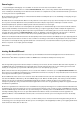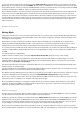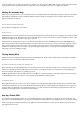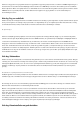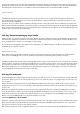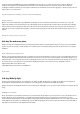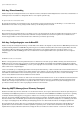User manual
U moet echter eerst het programma van vandaag van de website www.iot.fkainka.de downloaden. Wanneer u het programma in de Arduino-
IDE hebt geopend, ziet u gelijk aan het begin twee DEFINES. Op deze plek moet u uw WLAN-naam en het wachtwoord invoeren. Pas dan kunt u
het programma uploaden. U kunt nu de status van de WLAN-verbinding controleren op de seriële monitor. In het ideale geval staat daar »WLAN
Connected«. Vervolgens licht de LED D3 op. Indien u op problemen stuit, vindt u hulp op de website.
Na het verbinden verschijnen er nog verdere meldingen op de seriële monitor. Eerst wordt eenmaal het IP-adres van het board uitgegeven. Het
wordt door de router aan de NanoESP toegewezen en is het adres hiervan in het lokale netwerk. Daarna pingt het board een server op het
internet aan om te testen of het met het Internet is verbonden. Wanneer alles werkt, verschijnt een passende melding op de seriële monitor en
de antwoordtijd wordt aangegeven in milliseconden, die door het zenden van een ping tot aan het ontvangen van het antwoord zijn vervangen.
U kent deze ping-waarde eventueel uit online spellen. De verbinding met het internet is nu gemaakt en u bent klaar om grotere stappen te
wagen met het board.
De verbinding is met succes gemaakt.
5de dag: Blynk
U hebt gisteren het board reeds voor het eerst met het internet verbonden. In de komende dagen zal deze verbinding effectief gebruikt worden.
Daarbij houden we ons bezig met het online platform Blynk, waarmee korte bevelen, meetgegevens of berichten tussen het NanoESP-board en
uw smartphone worden uitgewisseld.
Blynk maakt de eenvoudige aansturing van verschillende IoT-boards, bijv. van de Raspberry Pi of onze NanoESP, via een app. Men kan de
grafische oppervlakken volledig zelfstandig samenstellen en het programmeren is ook uiterst eenvoudig. Alsof dit nog niet genoeg is, kan de
besturing van het board ook nog vanaf overal op de wereld uitgevoerd worden. Dus geheel in de zin van het Internet of Things.
Voor uw eerst proef hebt u de LED nodig die zich achter het deurtje van vandaag bevindt en de weerstand van gisteren. We willen de LED via de
smartphone of tablet schakelen. Bouw het afgebeelde circuit op de insteekprintplaat. Let daarbij op de juiste polariteit van de LED (kort been
aan GND).
In de volgende stap moet u de Blynk-library
installeren. U vindt een werkende versie op de website (http://iot.fkainka.de/day5-2016) gekoppeld aan de proef van vandaag.
Het inbinden van deze Library is iets gecompliceerder, omdat de ZIP-map meerdere Library-bestanden bevat. Dat wil zeggen: U moet deze
handmatig installeren. Dat is echter niet bijzonder moeilijk. Open gewoon uw Sketch-datamap. Wanneer u niet precies weet waar deze zich
bevindt, kijk dan onder Bestanden > Voorinstellingen.
In de Sketch-map bevindt zich een map met de naam libraries. Daarin moet u de map kopiëren, die zich in het ZIP-bestand bevindt. Da zijn in
principe de stappen die de Arduino-IDE op
dag 2 bij het installeren van de NanoESP-library automatisch gemaakt heeft. Daarom vindt u in de libraries-map ook een submap met de naam
NanoESP. U moet hier nu ook de map uit het gedownloade archief kunnen vinden.
Nu is Blynk in uw Arduine_IDE geïntegreerd, maar u hebt nog niet de juiste app op de smartphone. Om dit te veranderen, download u de app uit
uw app-store, afhankelijk van uw besturingssysteem, of u gaat naar http://www.blynk.cc/getting-started/ en volgt daar de link.
Open de app. u wordt begroet met de beide opties Login en Create New Account. Maak een nieuwe account aan. Daarvoor is niets meer nodig
dan het invoeren van een e-mailadres en een wachtwoord. Vervolgens kunt u inloggen.
Om de oppervlakken van vandaag op uw smartphone te krijgen, heeft de app een bijzonder praktische functie. Tik hiervoor op het symbool
rechtsboven, dat zich tussen de Plus en de i bevindt. Er wordt een QR-code-scanner geopend, die u alleen maar op het volgende beeld moet
houden. De oppervlakte verschijnt reeds op uw apparaat.
De QR-code voor het huidige project
Vervolgens moet u op het zeshoekige symbool rechtsboven tikken en de code opschrijven de onder AUTH TOKEN staat, of deze, heel praktisch,
naar uw e-mailadres laten verzenden. Deze code hoort namelijk in het Arduino-programma.
Het Arduino-programma van vandaag moet vervolgens van de website www.iot.fkainka.de gedownload en in de Arduino-IDE geopend worden.
Aansluitend moet u net als gisteren, de WLAN-gegevens boven in het programma invoeren achter »SSID« en »PASSWORD«. Daarna moet u de
zojuist verkregen code achter het sleutelwoord »token« invoeren. pas dan kunt u het programma op de NanoESP laden. U kunt na de upload
een paar meldingen op de seriële monitor controleren en zo verzekeren dat het opzetten van de verbinding is gelukt.
Nu weer terug naar de smartphone tablet. Start uw oppervlak met een tik op de Play-knop rechtsboven. U kunt nu op de knop in het midden
van uw oppervlak drukken en altijd wanneer u de knop aanraakt, licht de LED op de insteekprintplaat op. U kunt als test het soort knop wijzigen